| Expandir |
|---|
| title | Como deve ser feita a integração |
|---|
| Para realizar corretamente a integração com do WSH com o PDV Omnishop, devemos seguir os passos de configuração que serão informados abaixo. O Winthor em geral, tem muitas rotinas ou serviços que podem ser utilizados, mas nem todos vem instalados por padrão, e para tais procedimentos podem ser necessários a instalação ou atualização de algumas rotinas ou serviços que serão informadas no passo a passo ou nas documentações em anexo, e para realizar a instalação ou atualização. Para realizar a configuração da integração com o Omnishop basta realizar os procedimentos a seguir.
| Totvs custom tabs box |
|---|
| tabs | Parar serviço WTA, Alterar arquivo de configurações, Iniciar novamente o WTA |
|---|
| ids | passo1,passo2,passo3,passo4 |
|---|
| | Totvs custom tabs box items |
|---|
| default | yes |
|---|
| referencia | passo1 |
|---|
| Após finalizar todas as configurações encontradas na documentação de configuração do WSH é necessário parar o serviço do Winthor Anywhere conforme explicado abaixo;
Pressionar no teclado as teclas "Windows + R" e em seguida no campo de texto colocar o somando "services.msc" responsável por exibir os serviços do Windows 
Na tela de serviços procurar pelo serviço do Winthor Anywhere: 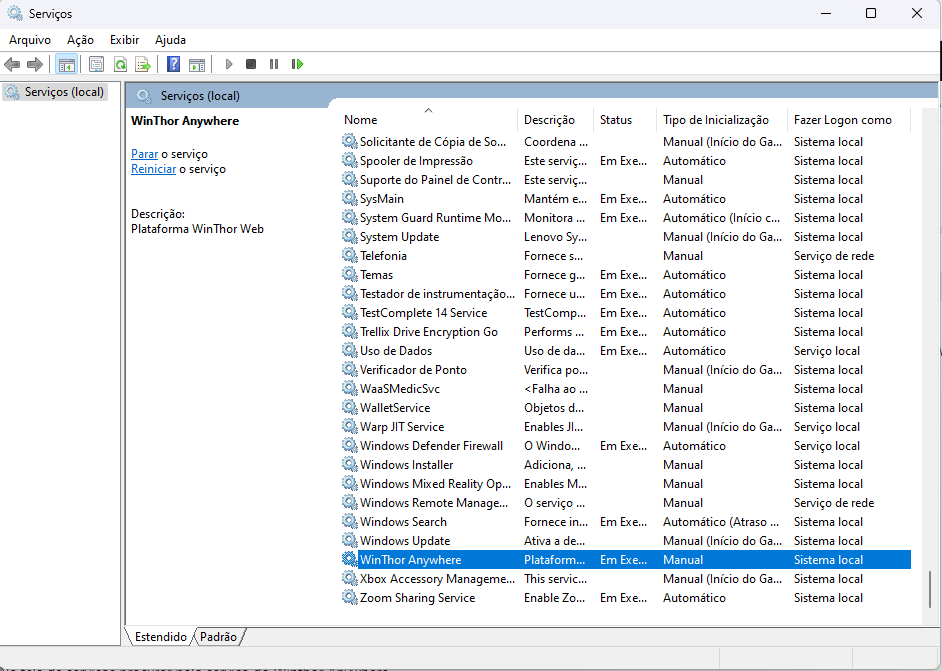
Clicar com o botão direito sobre o serviço e clicar em "Parar" 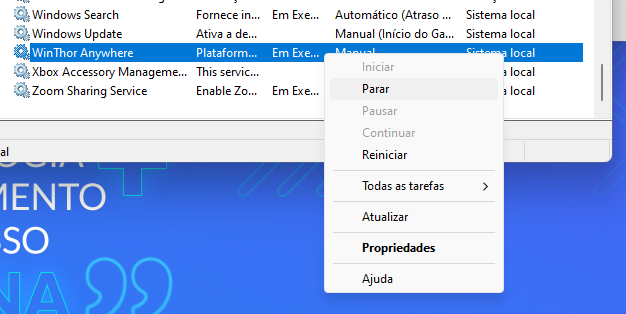
|
| Totvs custom tabs box items |
|---|
| default | no |
|---|
| referencia | passo2 |
|---|
| Após para o serviço, precisamos editar novamente o arquivo app.properties, que foi configurado na primeira vez que o WSH foi configurado.
Para isso, basta acessar o diretório onde o arquivo ficou configurado, que por padrão é "C:\pcsist\produtos\winthor-integracao-core" e editar o arquivo "app.properties".
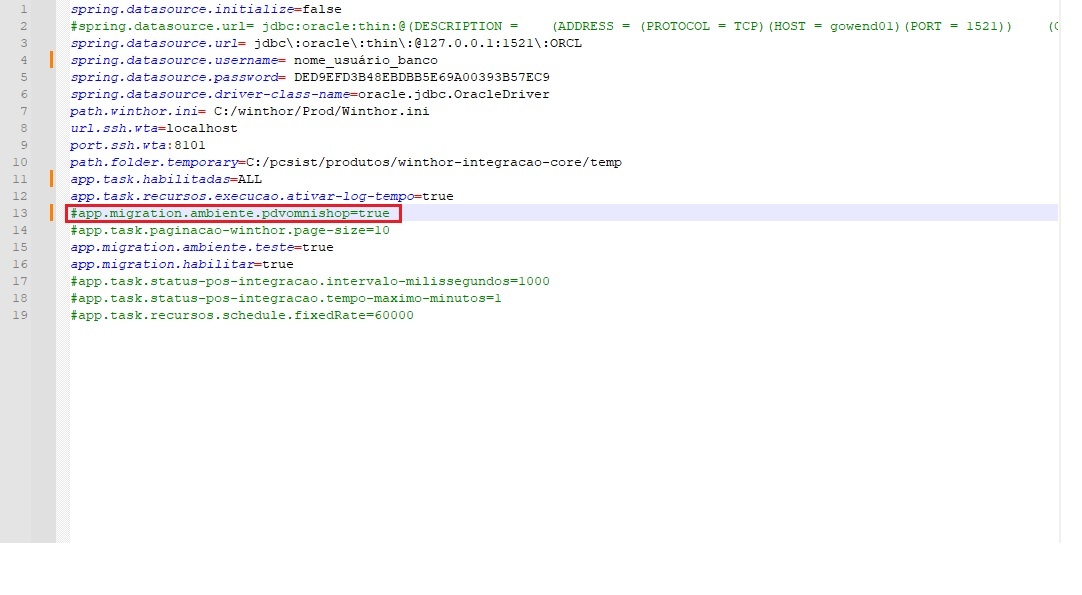
Por padrão, a linha onde informa a integração com o Omnishop, vem comentada, para poder realizar a primeira configuração do WSH. - #app.migration.ambiente.pdvomnishop=true
E, para subir as configurações da integração, devemos retirar a "hashtag" ( "#" ) da frente desta linha apenas e salvar o arquivo. - app.migration.ambiente.pdvomnishop=true
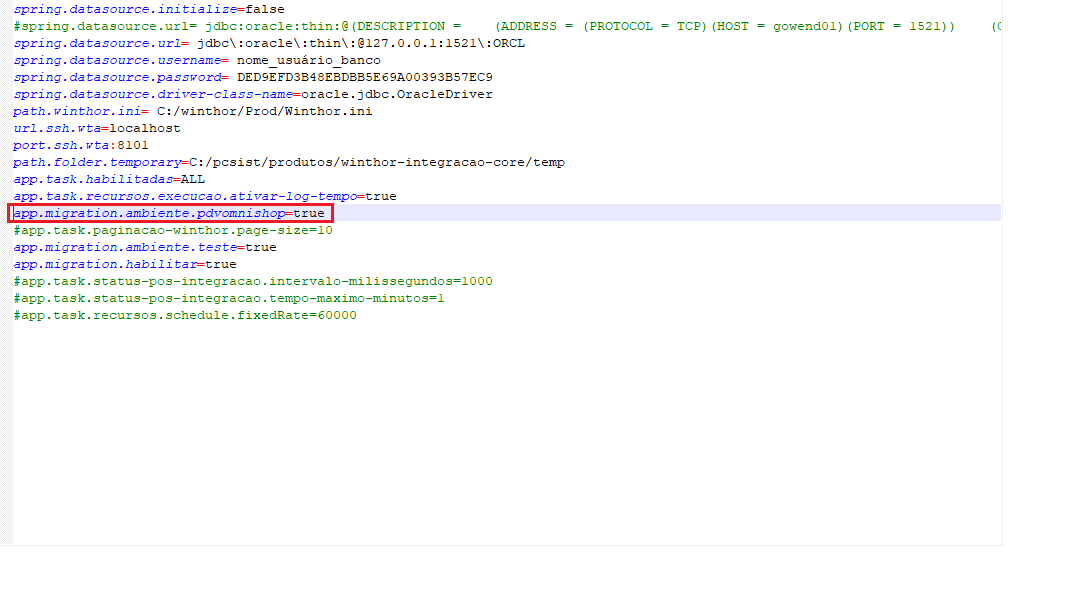
|
| Totvs custom tabs box items |
|---|
| default | no |
|---|
| referencia | passo3 |
|---|
| Após alterar e salvar o arquivo, podemos subir novamente o serviço do Winthor Anywhere (WTA).
Pressionar no teclado as teclas "Windows + R" e em seguida no campo de texto colocar o somando "services.msc" responsável por exibir os serviços do Windows 
Na tela de serviços procurar pelo serviço do Winthor Anywhere: 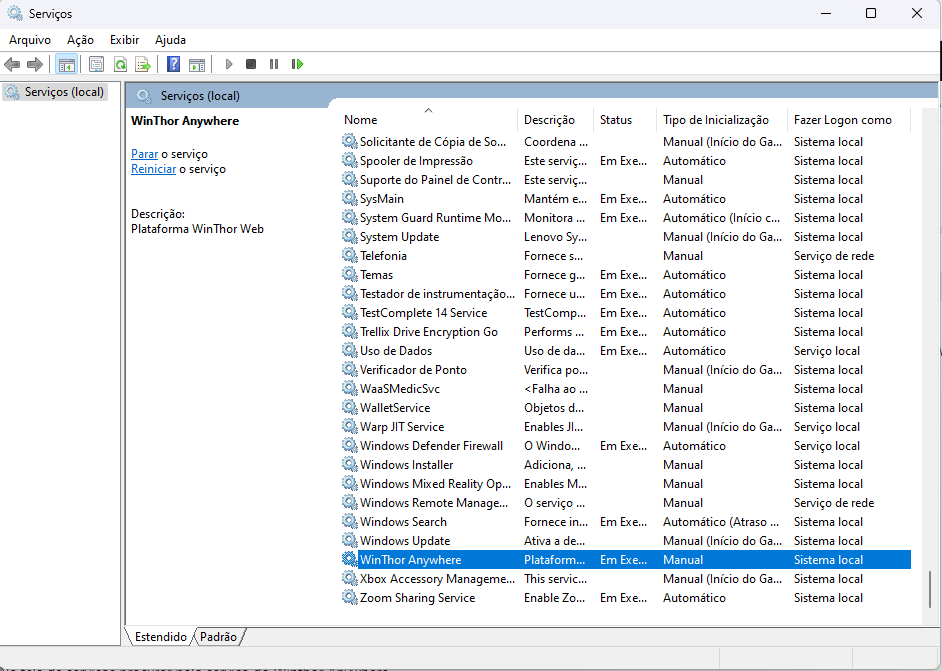
Clicar com o botão direito sobre o serviço e clicar em "Iniciar"
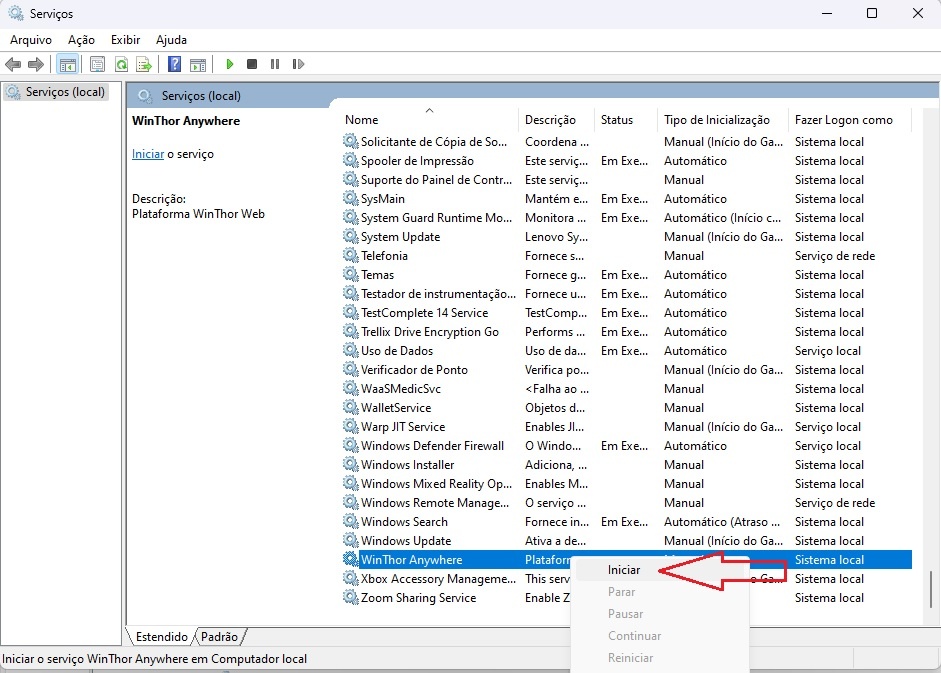
Após isso, o WTA irá subir e realizar a configuração das rotas e parâmetros iniciais da integração. |
| Totvs custom tabs box items |
|---|
| default | no |
|---|
| referencia | passo3 |
|---|
| Em edição = "Aviso sobre comentar novamente a linha de configuração"
Após o serviço iniciar com sucesso e o usuário conseguir acessar o WTA, devemos comentar novamente a linha onde informa a configuração, para que este processo não seja realizado novamente em caso de reinicialização do WTA.
Após para o serviço, precisamos editar novamente o arquivo app.properties, que foi configurado na primeira vez que o WSH foi configurado.
Para isso, basta acessar o diretório onde o arquivo ficou configurado, que por padrão é "C:\pcsist\produtos\winthor-integracao-core" e editar o arquivo "app.properties".
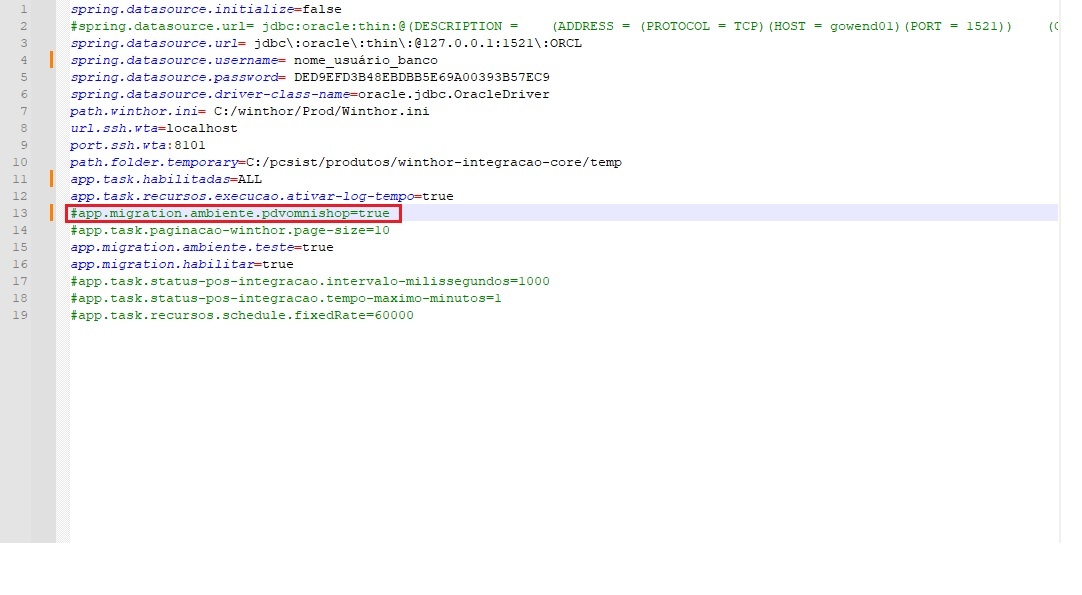
Por padrão, a linha onde informa a integração com o Omnishop, vem comentada, para poder realizar a primeira configuração do WSH. - #app.migration.ambiente.pdvomnishop=true
E, para subir as configurações da integração, devemos retirar a "hashtag" ( "#" ) da frente desta linha apenas e salvar o arquivo. - app.migration.ambiente.pdvomnishop=true
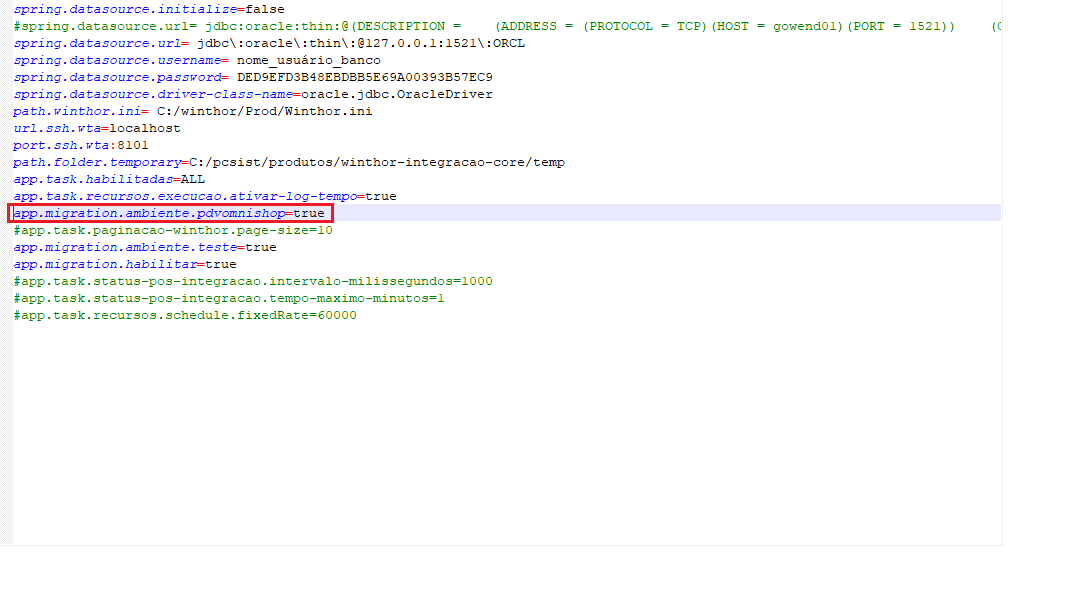
|
|
|
| Expandir |
|---|
| title | Configurações de Parâmetros |
|---|
| Após realizar as configurações indicadas acima, será necessário realizar as configurações de alguns parâmetros essenciais na rotina 2650 do WTA.
| Totvs custom tabs box |
|---|
| tabs | Acessar WSH (rotina 2650), Configurando os Parâmetros, Alterando dados de Login e Senha, Outros dados que devem ser atualizados |
|---|
| ids | param1,param2,param3,param4 |
|---|
| | Totvs custom tabs box items |
|---|
| default | yes |
|---|
| referencia | param1 |
|---|
| Para realizar a alteração dos parametros, devemos acessar o WTA através da URL que foi configurada e com o usuário que também foi configurado durante a instalação do WTA.

Após realizar o login, devemos utilizar o campo de busca no lado superior esquerdo e pesquisar "2650" que é o WSH.

Realizar a busca pelo termo "2650";
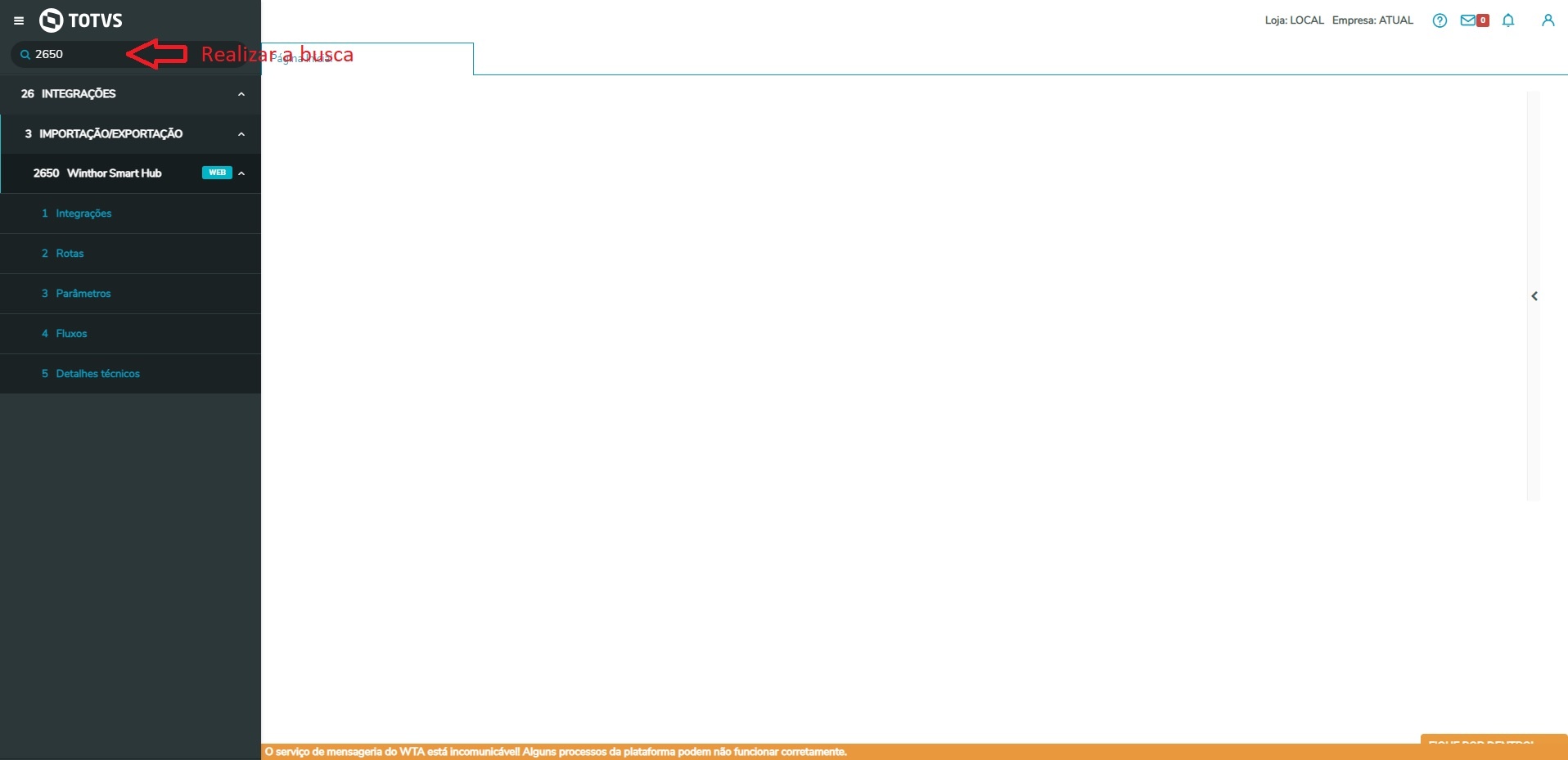
Acessar o item referente aos parâmetros;

|
| Totvs custom tabs box items |
|---|
| default | no |
|---|
| referencia | param2 |
|---|
| Após acessar a configuração de parâmetros, devemos ver esta tela que é responsável por exibir todos os parâmetros configurados no sistema;
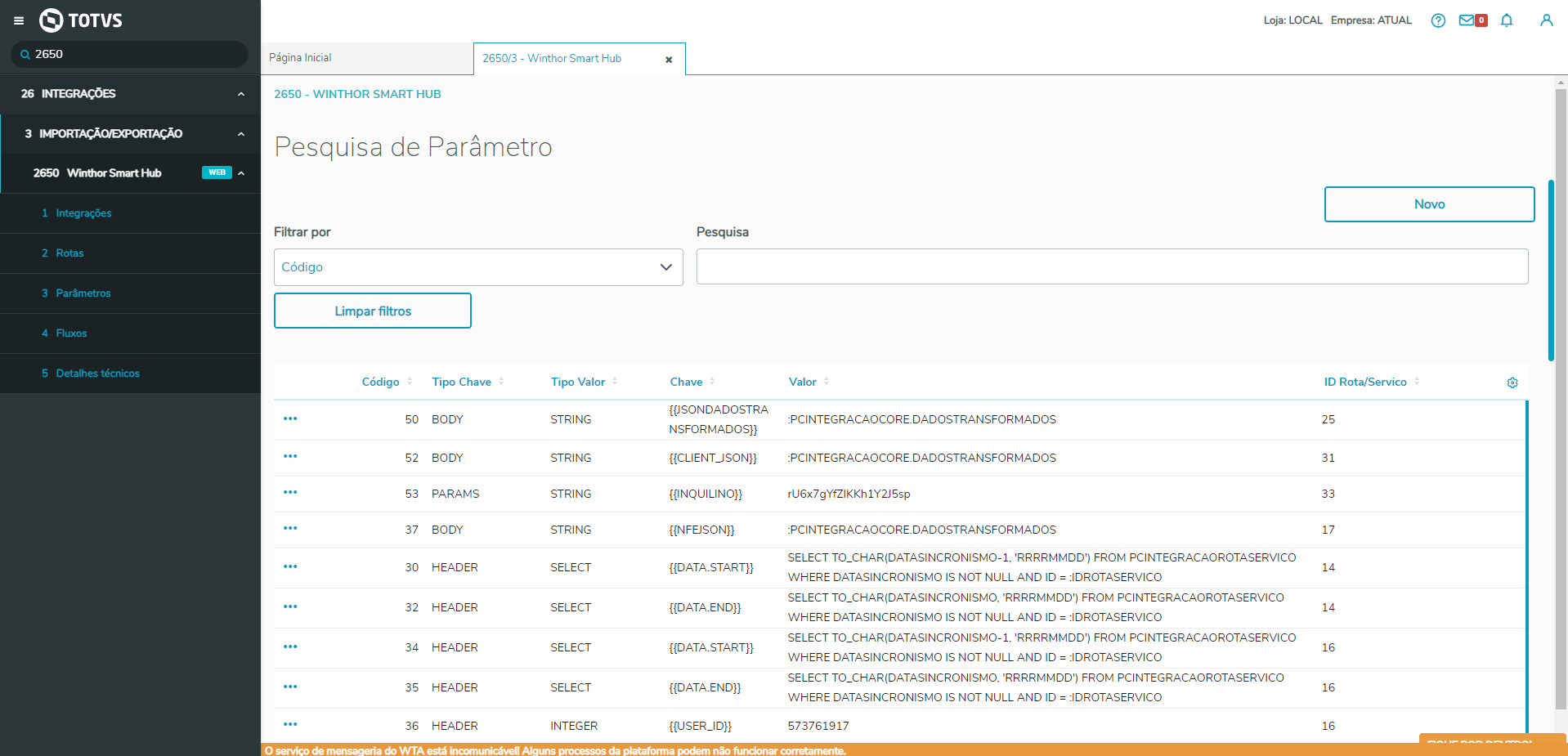
Para facilitar a edição dos dados, podemos utilizar a busca para encontrar os mesmos, e para facilitar um pouco mais, temos 3 opções de filtro no campo busca, que são as buscas realizadas por CÓDIGO, CHAVE e ID DA ROTA que podem ser escolhidos conforme a imagem abaixo:
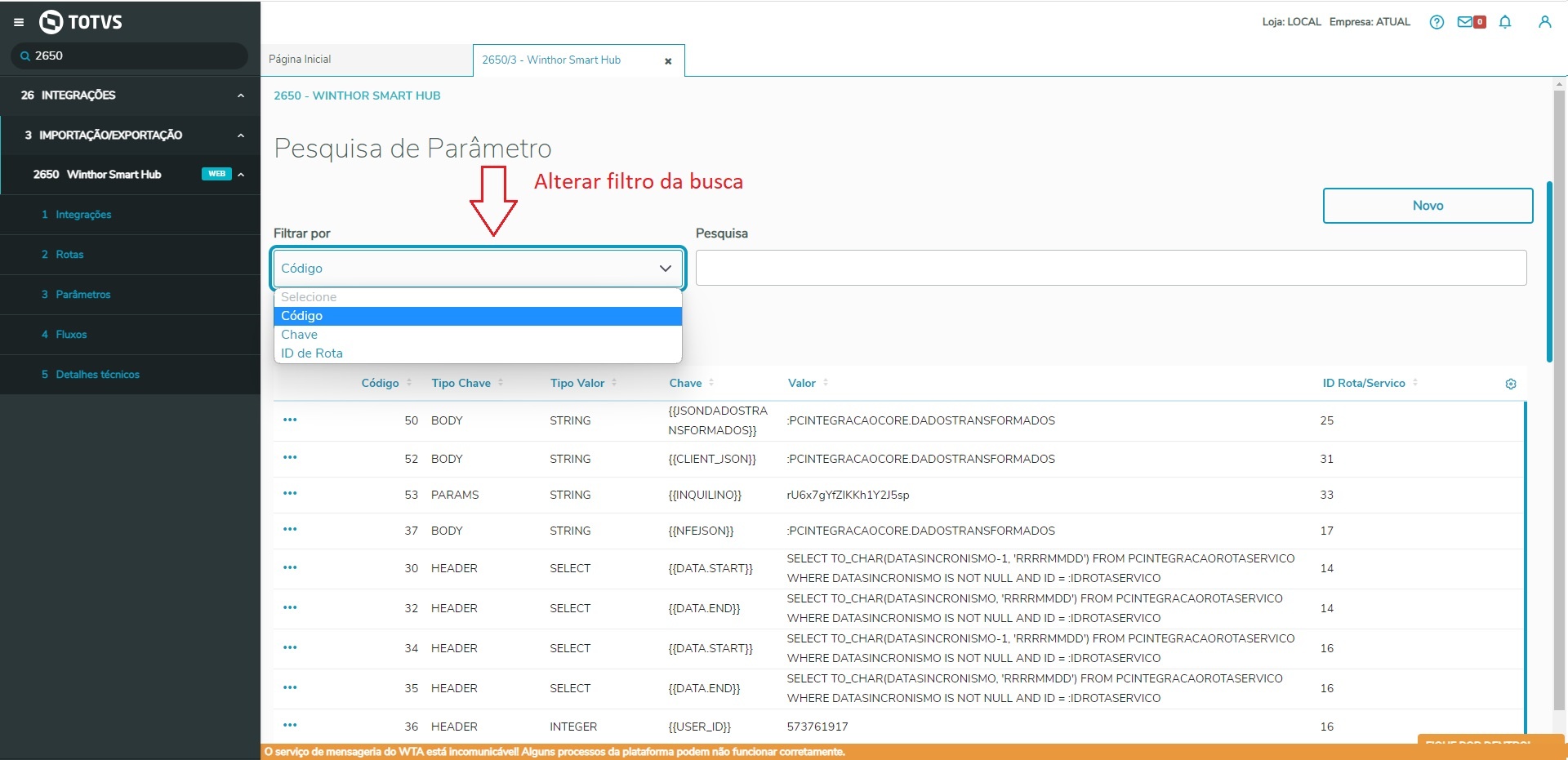
Para exemplificar vamos realizar a alteração nos parâmetros de LOGIN e SENHA, que são dois dos parâmetros que é necessário atualizar. |
| Totvs custom tabs box items |
|---|
| default | no |
|---|
| referencia | param3 |
|---|
| Para realizar a edição dos dados, basta selecionar o filtro de chave e buscar pelo texto "login";
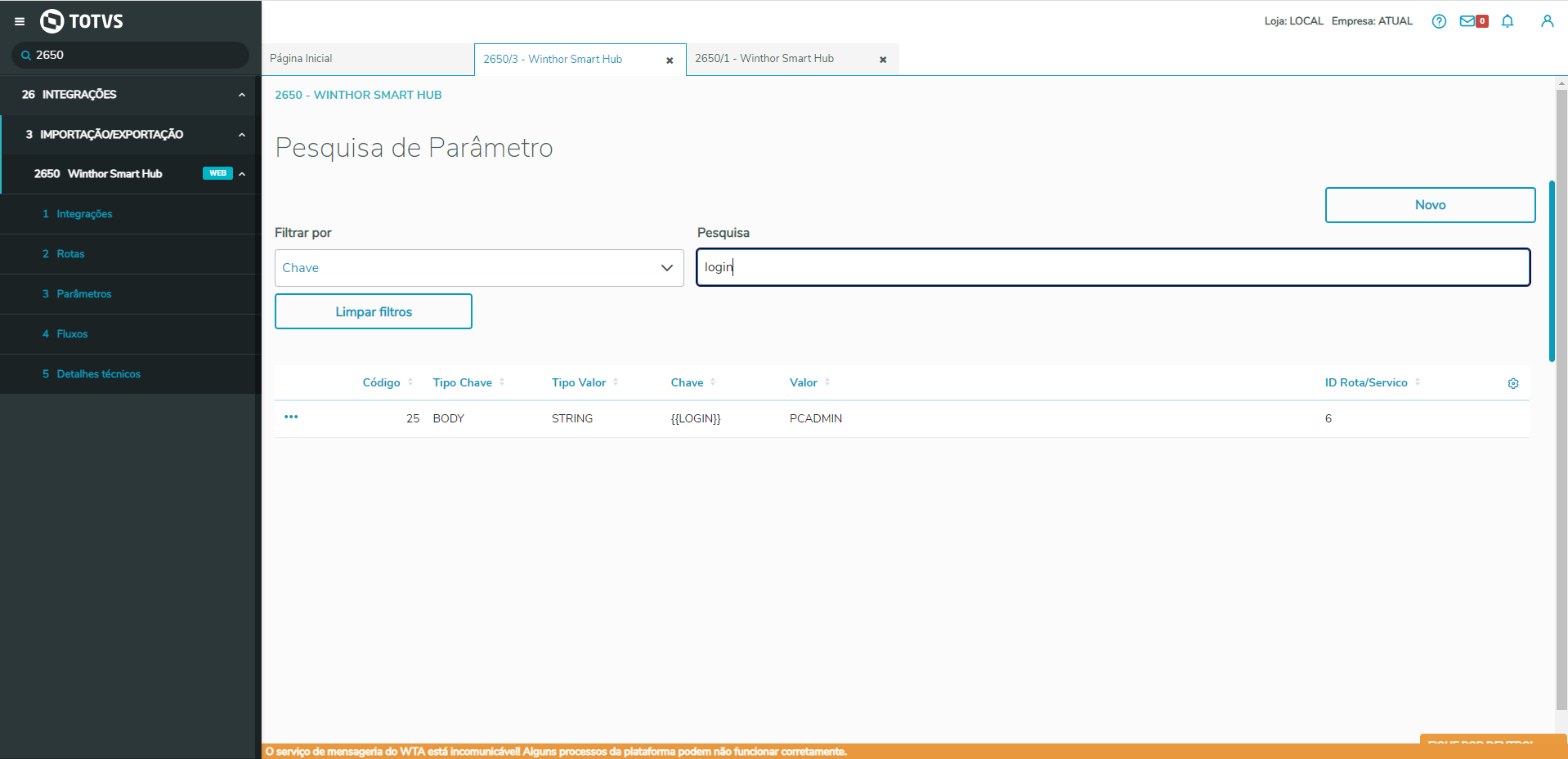
Após isso, basta clicar no menu de contexto "..." e clicar em editar conforme imagem abaixo;
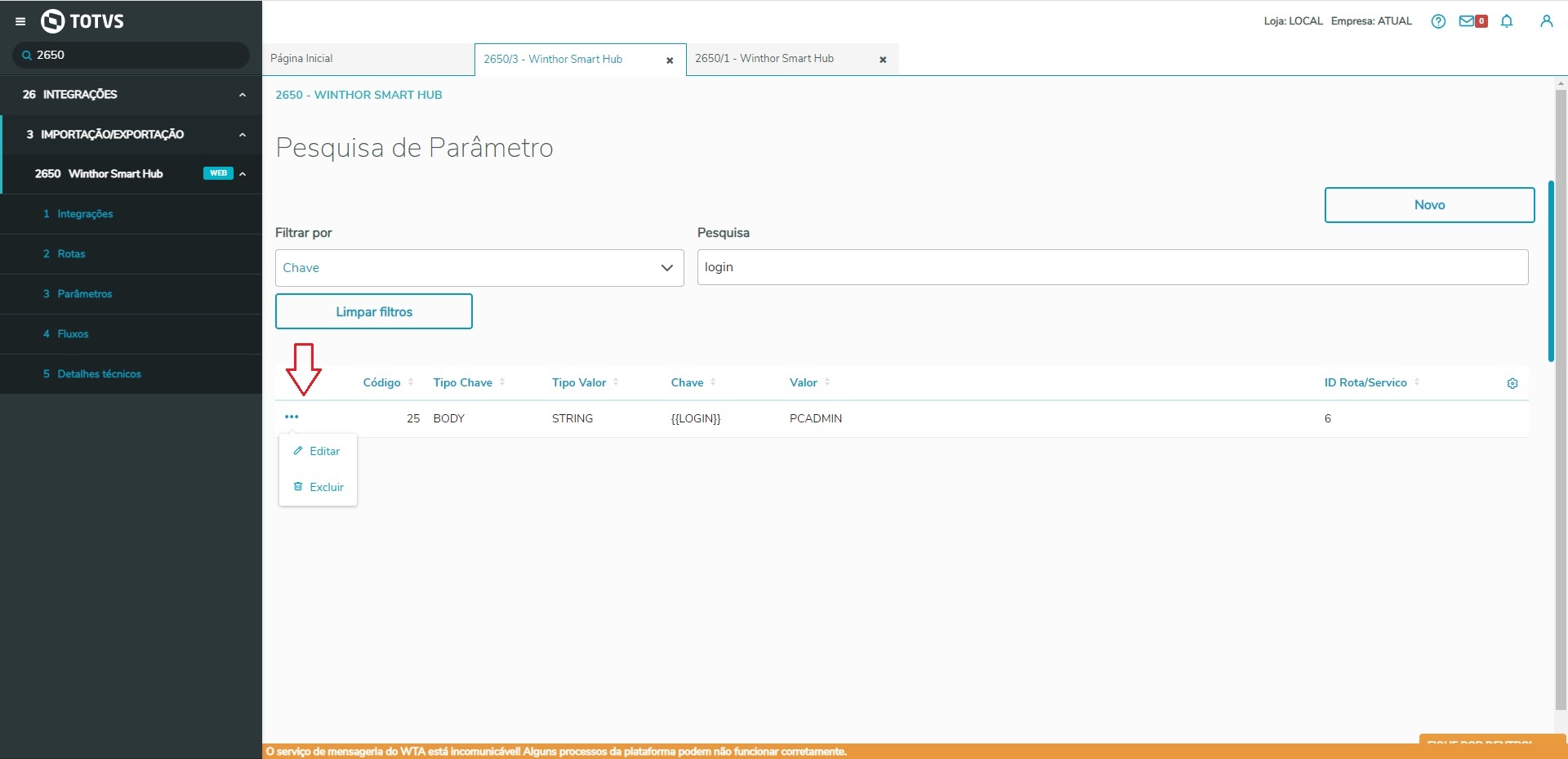
Após abrir a edição, deve ser alterado, caso necessário, apenas o campo "Valor", onde deve ser informado o login que foi cadastrado para acessar o WTA.
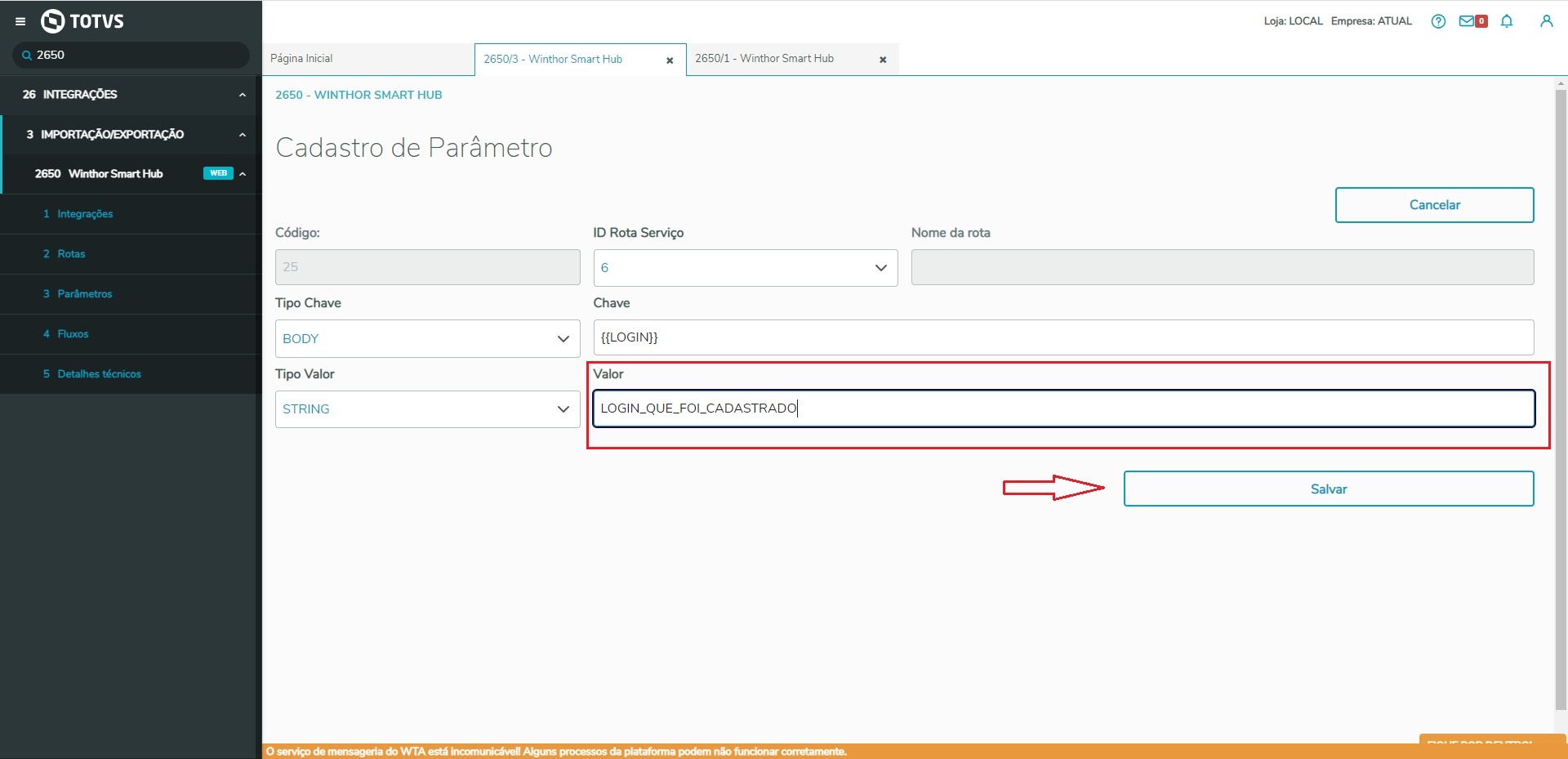
Após alterar, basta clicar em salvar.
Após alterar o login, é necessário alterar também a senha, para que fique de acordo com o login cadastrado, e para isso é muito parecido com o login, onde vamos precisar editar o parâmetro da senha e alterar também o campo valor;
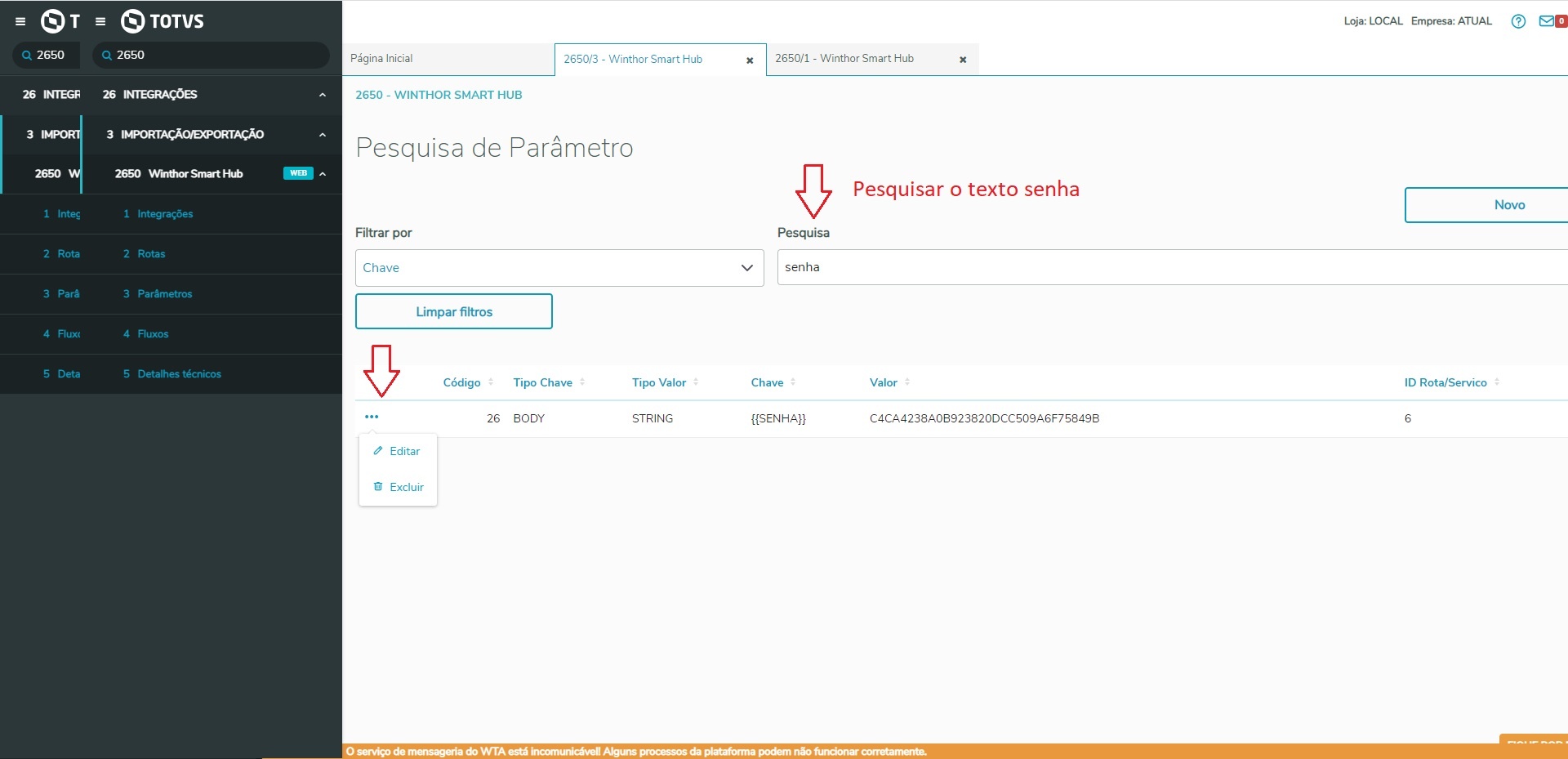
Alterar o campo valor, informado a senha cadastrada, lembrando, que esta senha, precisa estar no formado MD5 e em caixa alta; 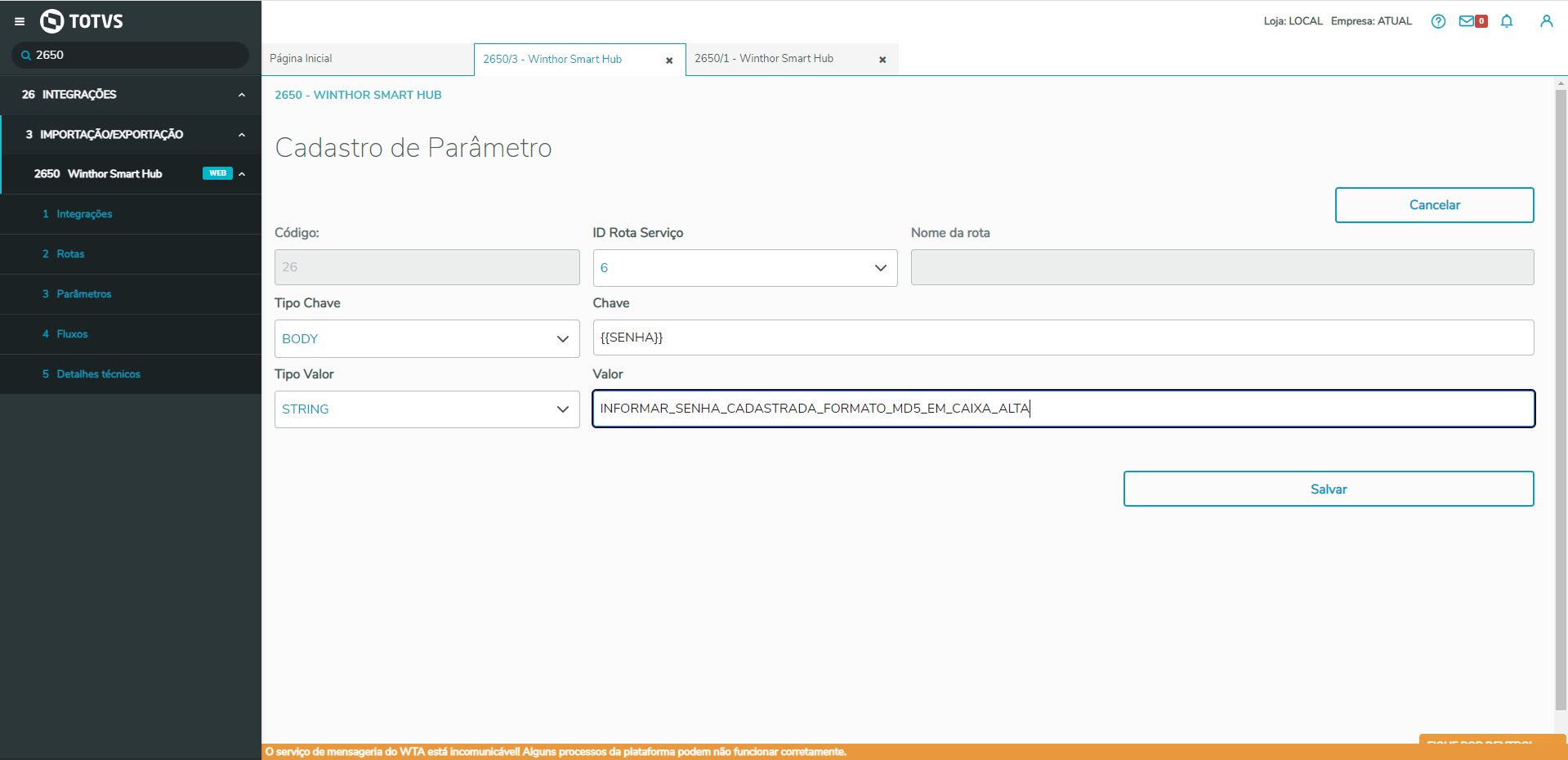
Após alterar, basta clicar em salvar. |
| Totvs custom tabs box items |
|---|
| default | no |
|---|
| referencia | param4 |
|---|
| Alguns outros dados devem ser obrigatoriamente atualizados para ter o correto funcionamento do PDV Omnishop, e para realizar a atualização, basta seguir de acordo com o exemplo do login e senha que foi demonstrado no passo anterior, alterando apenas a busca para o parâmetro correto.
Chave INQUILINO ou IDINQUILINO = Alterar o campo valor e informar o dado correto para integrar com o PDV Omnishop. Chave MASTER_ID_PROPRIETARIO = Alterar o campo valor e informar o dado correto para integrar com o PDV Omnishop.
|
|
|
| Expandir |
|---|
| Como acessar o WTA - Winthor Anywhere em outras estações? | Para acessar o Winthor Anywhere em outra estação de trabalho da sua empresa realize os seguintes passos: 1. Acesse a rotina 132 - Parâmetros da presidência
2. Obtenha o ID e PORTA do WTA nos parâmetros 2851- IP do Servidor WTA e 2849 - Número da Porta do WTA respectivamente;
3. Acesse o seu navegador de internet e coloque o IP e a PORTA separados por ":", conforme exemplo: 10.62.46.50:8180
4. Ao abrir a tela de acesso da ferramenta, utilize o mesmo usuário e senha do WinThor. | Aviso |
|---|
Caso não consiga trafegar pelo navegador da máquina da sua empresa é possível que seja bloqueio por conta de ferramentas como (microtic, Firewall e ou PF Sense), então solicite para o administrador da rede de infraestrutura para fazer a liberação. |
| | Expandir |
|---|
| É necessário realizar também algumas configurações dos fluxos para o correto funcionamento da integração com o PDV. | title | Configurações de fluxos| Totvs custom tabs box |
|---|
| tabs | Acessando fluxos, Configurando fluxos, Fluxos que devem ser alterados, fluxo4, fluxo5 |
|---|
| ids | fluxo1,fluxo2,fluxo3,fluxo4,fluxo5 |
|---|
| | Totvs custom tabs box items |
|---|
| default | yes |
|---|
| referencia | fluxo1 |
|---|
|
|
| Totvs custom tabs box items |
|---|
| default | no |
|---|
| referencia | fluxo2 |
|---|
|
|
| Totvs custom tabs box items |
|---|
| default | no |
|---|
| referencia | fluxo3 |
|---|
|
|
| Totvs custom tabs box items |
|---|
| default | no |
|---|
| referencia | fluxo4 |
|---|
|
|
| Totvs custom tabs box items |
|---|
| default | no |
|---|
| referencia | fluxo5 |
|---|
|
|
|
|
|---|
|